SOLIDWORKS xDesign第7课:程序集
在教授了1000多名学生并撰写了超过25年的SOLIDWORKS相关文章之后,荣誉WPI的David Planchard正在探索xDesign。通过SOLIDWORKS xDesign课程系列,David通过简单的示例帮助教育工作者了解xDesign和SOLIDWORKS之间的区别和相似之处。他还介绍了工程设计过程中的新应用程序。
SOLIDWORKS xDesign(云)与SOLIDWORKS(桌面)
使用自下而上的设计方法、自上而下的设计方法或两种方法的组合来建立组件。SOLIDWORKS同时使用自下而上和自上而下的设计方法。在自上而下的方法中,当您在上下文中创建零件时,该零件是虚拟的。虚拟零件不存在于组合之外。
XD esign基于自顶向下的系统工程方法(单一建模环境)。物理产品(组件)可以在三维体验平台上的多个应用程序之间使用。在xDesign中,之所以使用组件这一术语,是因为零件和程序集都被同等对待。
在本课中,将三个SOLIDWORKS零件导入到协作空间中。建立ROCKER元件。插入SOLIDWORKS零件,每次一个。第一个组件被插入到Origin并被固定。所有其他元件都插入到原点,并且不是固定的。
xDesign中的三个默认平面是:xy(顶部)、yz(前端)和zx(右一)SOLIDWORKS中的三个默认平面是:正面、顶部和右侧。当您将SOLIDWORKS零件插入xDesign时,这是SOLIDWORKS和xDesign之间的一个非常重要的区别。取向也会不一样。
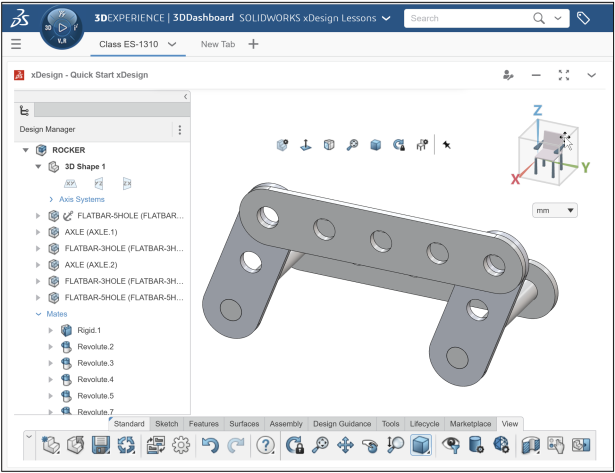
启动xDesign并创建新组件ROCKER
登录三维体验平台
启动xDesign。
单击xDesign 启动应用程序,或者打开一个现有的仪表板,将 xDesign 作为一个小部件。XD esign有一个单一的建模环境。之所以使用组件这一术语,是因为部件和组件都被同等对待。
创建一个新组件。
将新组件命名为摇臂。

下载、提取和导入
单击Rocker下载所需的组件。提取三个SOLIDWORKS文件。将三个SOLIDWORKS文件:(轴、FLATBAR-3孔和FLATBAR-5孔)导入到您的xDesign协作空间中。
注: Windows 模型文件不能在 xDesign 中直接打开,需要导入并保存到协作空间。
在本课中,我的协作空间被命名为Quick Start xDesign。我在仪表板中为xDesign类创建了一个Tab,名为ED-1310。
默认单位为mm。
插入部件和配合部件
插入第一个元件,平板杆-5孔。
在操作栏中单击“程序集”选项卡中的“插入”。

将显示“打开”框。使用搜索和6W标签查找导入的SOLIDWORKS零件。
在xDesign中,不能使用标准的Windows打开对话框打开文件。像使用Google一样搜索组件。搜索flatbar-5孔部分。
在“搜索”框中输入“浮动条 5 ”。
单击“搜索”。

在“结果”区域的“浮动条- 5 ”框内单击。
单击“确定”。
FLATBAR-5HOLE组件插入到原点。第一个组件与xDesign中的三个默认平面固定对齐。FLATBAR-5HOLE组件与所需方位成90度角。
隐藏计划
隐藏默认平面以提高清晰度。
在 Design Manager 中单击xy。单击内容栏中的隐藏。

重复yz 平面和 zx 平面的隐藏过程。
将部件安装到工作区域。
按F键
固定组件和浮动组件
FLATBAR-5HOLE组件位于原点。它不是在所要求的方向。使用三个配合来定位方向。
在设计管理器中右击浮动条 5 孔。
在“常规内容”框中单击“浮动组件”。

重合配合与垂直配合
插入第一副。插入在摇杆的yz平面和FLATBAR-5HOLE组件的xy平面之间的重合配对。
单击摇臂的yz平面。按住ctrl键。单击FLATBAR-5HOLE组件的xy平面。释放Ctrl键。弹出菜单显示。单击符合。Mate文件夹将添加到“设计管理器”中。创建了符合<1>的。

插入二副。在摇杆的XY平面和FLATBAR-5HOLE组件的YZ平面之间插入一个垂直的匹配。
单击 rocker 的xy平面。按住Ctrl键。单击 flat bar - 5 hole 组件的yz平面。释放ctrl键。将显示弹出菜单。单击垂直。在Mates文件夹中创建垂直<1>。

插入第三位配偶以确定最终方向。在摇杆的ZX平面和FLATBAR-5 HOLE组件的ZX平面之间插入一个垂直匹配。
点击摇臂的zx平面。按住Ctrl键。单击 flat bar - 5 hole 组件的zx平面。释放ctrl键。将显示弹出菜单。单击垂直。垂直<2>是在Mates文件夹中创建的。

将FLATBAR-5HOLE组件固定到原点。
在“设计管理器”中右击浮动条 5 孔。
在“内容”框中单击“修复组件”。

注意:记住要创建的程序集,以及组件的位置。

搜索、插入、移动和配合轴
插入第二个部件,轴。
在操作栏中单击“程序集”选项卡中的“插入”。

将显示“打开”框。去找车轴。
在“搜索”框中输入“轮轴”。
单击“搜索”。

在“结果”区域内单击“轮轴”框。
单击“确定”。

轴组件被插入到原点。SOLIDWORKS的情况并非如此。在创建伙伴时,请先查看原产地以定位组件。车轴不是固定的。该轴有能力移动相对于FLATBAR-5 HOLE。
显示轴的三轴。
在“设计管理器”中单击“轮轴”。三轴显示在工作区的轴上。使用三个方向箭头来直线移动部件,使用大小圆弧来旋转部件。注意:这是一个很好的做法,移动和旋转组件到其粗略的位置,然后再添加配合。
向上移动轴。
点击并向上拖动 Triad 的垂直箭头。

查看三合会统治者。注意:手的图标。
在“工作区”中单击位置。
显示轴的三轴。
在“设计管理器”中单击“轮轴”。三轴显示在轴上。
使用三轴定位轴。按一下三角形的小圆弧。旋转轴,以找到第一个同心圆的配合物。花点时间放大/缩小并将组件安装到工作区。这将有助于为配合过程选择正确的面和边。
在车轴的外圆柱面和FLATBAR-5 HOLE的第一个内孔面之间插入同心副。注:进口几何时,有时会选择一半的圆柱形面。
单击外圆柱面车轴的。按住计算机键之一键下。单击第一内孔面五号洞。发布的计算机键之一键了。点击同轴的从弹出式菜单上。同心<1>被创建并显示在Mate文件夹中。

在轴的平面和平板5 HOLE的平面背面之间插入一个重合配合件。
单击车轴的平面圆面。按住ctrl键。单击FLATBAR-5HOLE的平背面。释放Ctrl键。单击弹出菜单中的一致。一致性<1>被创建并显示在Mate文件夹中。

显示三角视图,在工作区域中查看结果。

搜索、插入、移动和配合平板杆-3 HOLE
插入第三个部件,平板3 HOLE。
在操作栏中单击“程序集”选项卡中的“插入”。

将显示“打开”框。搜索FLATBAR-3HOLE。
在“搜索”框中输入“浮动条 3 ”
单击“搜索”。
在“结果”区域的“浮动条”框内单击。
单击“确定”。
FLATBAR-3HOLE组件插入到原点。FLATBAR-3HOLE不是固定的。FLAT BAR-3 HOLE具有相对于FLATBAR-5HOLE移动和旋转的能力。
显示FLATBAR-3HOLE组件的三轴。
在“设计管理器”中单击“浮动条 3 孔”。在平台3 HOLE上显示一个三轴。使用Triad的方向箭头线性移动元件,并使用小圆弧和大圆弧旋转元件。

点击并向上拖动 Triad 的垂直箭头。查看三合会统治者。
在工作中单击位置面积说明:记住您正在创建的程序集和组件的位置。

显示FLATBAR-3HOLE组件的三轴。
在“设计管理器”中单击“浮动条 3 孔”。三轴显示在FLATBAR-3HOLE组件上。
旋转浮动杆- 3 孔组件,使其与轴同心配合。
有各种各样的方法来创造配偶。对于下一个配对,使用任务栏中的Assembly选项卡中的Mate命令。
在车轴的外圆柱面和扁平杆-3孔的第一个内孔面之间插入一个同心配合。
从程序集选项卡任务栏单击“匹配”。

将显示“配对”对话框。
单击外圆柱面车轴的。Face.1将显示在“几何图形”框中。
单击 FLAT BAR - 3HOLE 的第一个内孔面。Face.2将显示在“几何图形”框中。
单击“同心”。
单击“应用并继续”。

关闭“队友”对话框。

在轴的平面和平板3 HOLE的平面前表面之间插入一个重合配合件。
单击车轴的平面圆面。按住ctrl键。
单击 flat bar - 3 hole 的平面正面。释放Ctrl键。
在弹出式菜单中单击“重合”。同时创建并显示在Mate文件夹中。创建旋转接头。

显示一个“三角”视图。

在“设计管理器”中单击“浮动条 3 孔”。三轴显示在FLATBAR-3HOLE组件上。
旋转组件,如图所示,使用 Triad 的角度尺,大约 60 度。单击一个位置。记住您正在创建的组件和组件的位置。

注:点击三角形的大外弧,输入正确的角度。

从设计经理和配偶处复制车轴组件
插入第二个轴部件。
在“设计管理器”中单击“轮轴”。按住Ctrl键。把车轴拖到工作区。释放CTRL释放鼠标键。将显示AXLE.2。

显示轴的三轴。
在“设计管理器”中单击“轮轴”。三轴显示在轴上。使用三轴定位轴。
在车轴和平板杆5孔之间插入一个同心配合件。
单击外圆柱面车轴的。按住计算机键之一键下。单击最后的 内孔面五号洞。发布的计算机键之一键了。点击同轴的从弹出式菜单上。同心<1>被创建并显示在Mate文件夹中。

显示轴的三轴。
在“设计管理器”中单击“轮轴”。三轴显示在轴上。使用三轴定位轴。
在车轴的平面圆形面和 5 号滑杆的背面之间插入一个一致配对。

显示三角视图。审查结果。

插入并配合其余部件
插入第二个平板杆-3 HOLE组件。
在“设计管理器”中单击“浮动条 3 孔”。按住Ctrl键。将浮动条拖到工作区。释放CTRL释放鼠标键。显示FLATBAR-3HOLE.2

重复课程中的步骤,在车轴的外圆柱面和滑杆 3 孔的第一个内孔面之间插入一个同心配合。
重复上节课中的步骤,在车轴的平面圆形面和 3 孔的平面正面之间插入一个重合的配合。

在两个 flat bar - 3 hole 组件之间插入一个“平行配对”。

插入第二个平板杆-5 HOLE组件。
在“设计管理器”中单击“浮动条 5 ”。按住Ctrl键。将浮动条拖到工作区。释放CTRL释放鼠标键。显示FLATBAR-5孔。2

在3 孔的顶部内孔表面和 5 孔的第一个内孔之间插入一个同心圆。

在FLATBAR-3HOLE的正面和FLATBAR-5HOLE的背面之间插入一个重合配合件。
单击 flatbar - 3 hole 组件的正面。
旋转5 孔,以查看背面。
按住Ctrl键
点击背面。释放Ctrl键。
在弹出式菜单中单击“重合”。

将第二个FLATBAR-5HOLE向上移动,插入第 2 个同心且重合的配合。

插入第二个同心和一致的配合,在浮动 5 孔和浮动 3 孔之间。
在三轴视图中旋转摇臂
显示一个三角视图,查看模型和设计管理器。

旋转摇杆。
单击“设计管理器”中的第一个flatbar - 3 hole 组件。
在 Triad 中拖动大圆弧。查看摇臂的旋转。

在“工作区”中单击位置。
回到原来的位置。

单击“撤消”任务栏。
不需要平行配对。删除平行配对。
右击设计管理器中的并行《 1 》。

在“内容”框中单击“删除匹配”。
查看更新的Mate文件夹。Mates、Rigid和Revolute对应于由运动学定律和牛顿第二定律或拉格朗日力学(二阶导数)描述的刚体的物理动力学。
注意:查看组件Triad的另一种方法是单击组件。点击移动与Triad。组件上显示一个Triad。

加入三维经验学术或学生社团
学术社区:创建了一个三维体验 ID ,教育者可以获得更多关于 xDesign 和 SOLIDWORKS 的信息。要求加入三维体验学术社区,免费登录go.3ds.com/ academiccommunity 。
学生社区:学生们,可以在go.3ds.com/ studentcommunity 免费加入学生社区,查看关于机械星期一、传统星期二、 FEA 星期五、固体星期六(动画)以及 SAE 和学生公式例子的精彩帖子。
下一个SOLIDWORKS xDesign课程
David 的下一篇文章是SOLIDWORKS XD esign Lesson # 8 : 4 杆机构和运动学
以前的课程
SOLIDWORKS xDesign 第 2 课:鼠标控制和协作空间
SOLIDWORKS xDesign 第 4 课:创建仪表板
SOLIDWORKS xDesign 第 5 课:视图和方向

工程师必备
- 项目客服
- 培训客服
- 平台客服
TOP






















